Avaliar este artigo :
Este artigo foi útil para si ?
Sim
Não
Vous avez noté 0 étoile(s)
Sommaire
Procédure
Esta documentação guia-o através dos passos para copiar ficheiros usando o gestor de ficheiros do Painel LWS.
O gestor de ficheiros é acedido diretamente a partir da gestão do seu alojamento na sua conta do Painel LWS. Recomendamos que siga esta documentação para saber como fazer isso.
Em seguida, navegue até a pasta de destino onde se encontra o item a ser copiado.


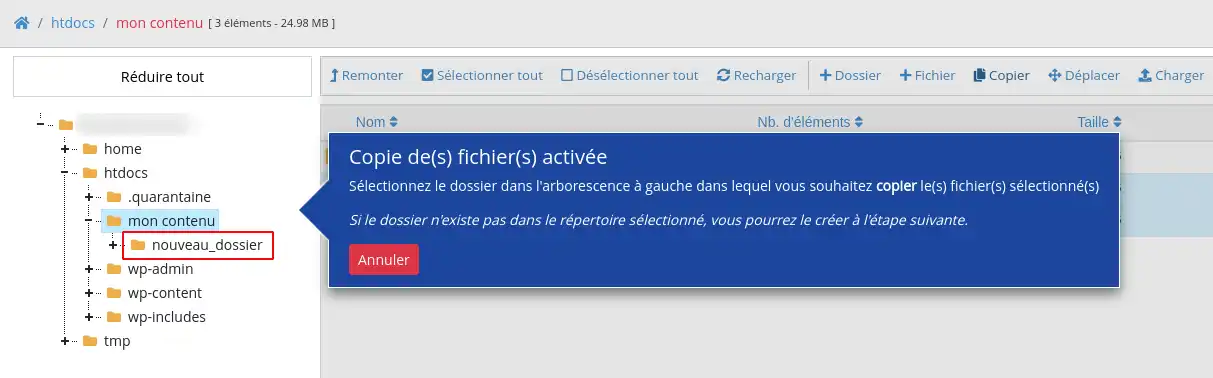
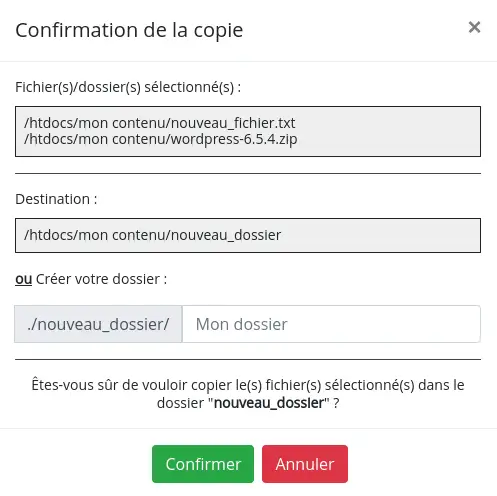
Agora já sabe como :
Com estes simples passos, agora é capaz de manter uma organização impecável dos seus ficheiros e pastas no seu alojamento LWS, garantindo a sua acessibilidade e segurança. Não se esqueça de verificar após cada cópia para garantir que tudo está em ordem 😉
Esperamos que este guia tenha sido útil e agradecemos a sua leitura 📖. Se tiver alguma dúvida ou quiser partilhar a sua experiência, sinta-se à vontade para deixar um comentário abaixo. O seu feedback é valioso para nós e para a comunidade! 💬
Avaliar este artigo :
Este artigo foi útil para si ?
Sim
Não
1mn leitura
Como posso publicar um sítio Web utilizando o Gestor de Ficheiros?
1mn leitura
Como editar um ficheiro utilizando o Gestor de Ficheiros?
0mn leitura
Como mover os seus ficheiros com o Gestor de Ficheiros?
1mn leitura
Como é que utilizo o gestor de ficheiros do Painel LWS?